Win11如何连接别人的共享打印机?主机开启共享打印机功能后,很多朋友想使用共享打印机时不知道如何连接。方法很简单,几个步骤就能轻松搞定。我们来看看具体的教学内容。有需要的小伙伴可以来了解一下。![]() Win11 25346.1001专业工作站通用版V2023
Win11 25346.1001专业工作站通用版V2023
2.点击进入& ldquo在左边的导航中;蓝牙和其他设备& rdquo界面,然后在选项中点击进入& ldquo打印机和扫描仪& rdquo。

3.进入打印机和扫描仪管理界面,在打印机列表中点击要共享的打印机名称。

4.进入打印机设置界面,点击打开& ldquo在功能列表中。打印机属性& rdquo。

5.弹出打印机属性窗口,点击进入& ldquo分享& rdquo选项卡界面,勾选& ldquo共享这台打印机& rdquo选项。

6.在共享名称中自定义共享名称,然后单击[确定]保存打印机共享设置。

7.现在,其他电脑可以通过局域网看到共享的打印机。您可以通过直接安装驱动程序来使用这台打印机。

如果以上方法都解决不了,可以考虑重装系统。
推荐镜像下载
System house Win11 64位免激活全能版本V2023.5
系统之家Win11企业办公专业版64位V2023
Win11官方64位映像V2023
风林火山幽灵Win11 64位全新纯版本镜像V2023
安装方法
小白号给你提供了两种安装方式,本地硬盘安装是最简单的一种。建议在安装硬盘之前做一个u盘启动工具。如果硬盘安装失败,或者你的电脑已经无法启动,卡在欢迎界面,无法进入桌面,蓝屏等。,那么你需要选择一个u盘重装系统。
1、本地硬盘安装:硬盘安装Win11系统教程
2、u盘启动工具安装:u盘重装win11系统教程
 小白号
小白号














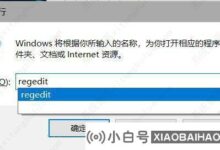

评论前必须登录!
注册